word是一个文字处理器html' target='_blank'>应用程序,能帮助您更高效地组织和编写文档。有些用户说word文档不能输入中文,给操作带来不便,该如何解决呢?针对此疑问,本教程内容和大家分享word不能输入中文的解决方法。
具体方法如下:
1、首先,打开你的word文档;

2、左上角有个'office按钮‘点开;
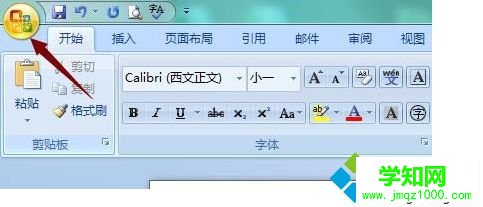
3、点开之后,底下有个”word选项“;
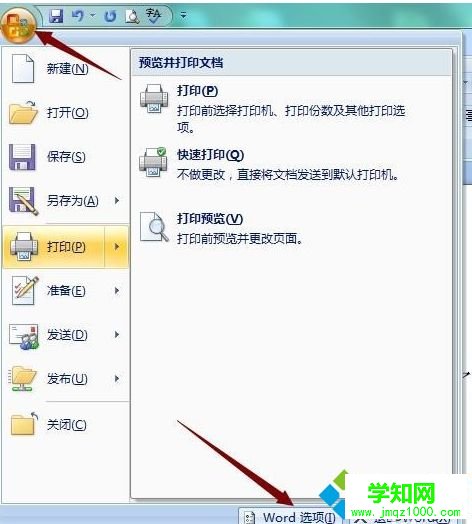
4、点开word选项,找到”高级“;
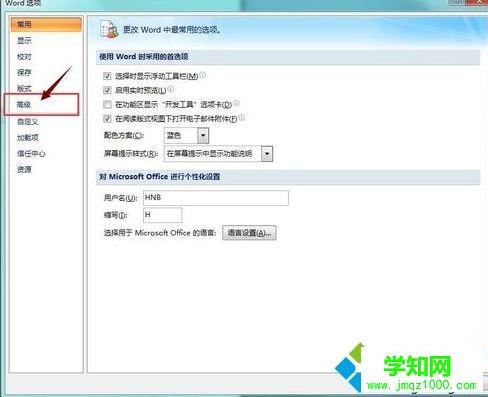
5、点开高级,看到”编辑选项“,;
6、最后一行”输入法控制处于活动状态“,前面有勾的,把勾去掉,没有勾的,打下勾,然后确认,退出。
再打开就可以输入中文了。
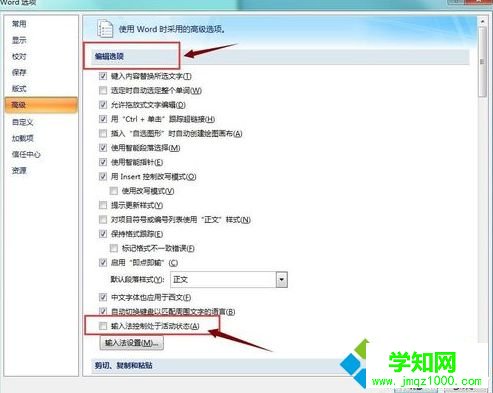
以上教程帮助大家解决word不能输入中文的问题,如果你电脑word文档遇到一样问题,可以直接阅读教程解决。
郑重声明:本文版权归原作者所有,转载文章仅为传播更多信息之目的,如作者信息标记有误,请第一时间联系我们修改或删除,多谢。
新闻热点
疑难解答